
Windows verwendet nativ eine Standardschrift namens Calibri, eine Schrift, die uns vielleicht mehr oder weniger gefällt, die es aber gibt. Beim Erstellen eines beliebigen Dokumenttyps in Windows wird die Anwendung verwendet ermöglicht es uns, aus fast hundert Quellen aller Art auszuwählen.
Wir können aber nicht nur die Schriftart ändern, die wir beim Erstellen eines Dokuments verwenden, sondern auch Ändern Sie die in unserem E-Mail-Konto verwendete die wir in der Windows 10 Mail-Anwendung verwendet haben, um unseren E-Mails eine persönliche Note zu verleihen.
Bevor wir mit dem Ändern des Buchstabens fortfahren, müssen wir berücksichtigen, dass wir eine Schriftart auswählen müssen, die nativ in unser Team aufgenommen werden, um zu vermeiden, dass der Empfänger der Mail den von uns ausgewählten Brief nicht genießen kann. Dies liegt daran, dass die E-Mail eine Textzeichenfolge ist, die einer bestimmten Quelle zugeordnet ist. Es handelt sich nicht um ein übertragenes Bild.
Wenn die Textschriftart, die wir in der Mail-Anwendung auswählen, wir aus dem Internet heruntergeladen haben, ist dies höchstwahrscheinlich der Fall ist auf dem Computer, der die E-Mails liest, nicht verfügbar. Andernfalls wird die Meldung angezeigt, aber unter Verwendung der vom System standardmäßig verwendeten Schriftart. Wenn es sich um Windows 10 handelt, handelt es sich um Calibrí, und wenn es sich um macOS handelt, handelt es sich um die Schriftart San Francisco.
Ändern Sie die Standardschriftart der Mail-App
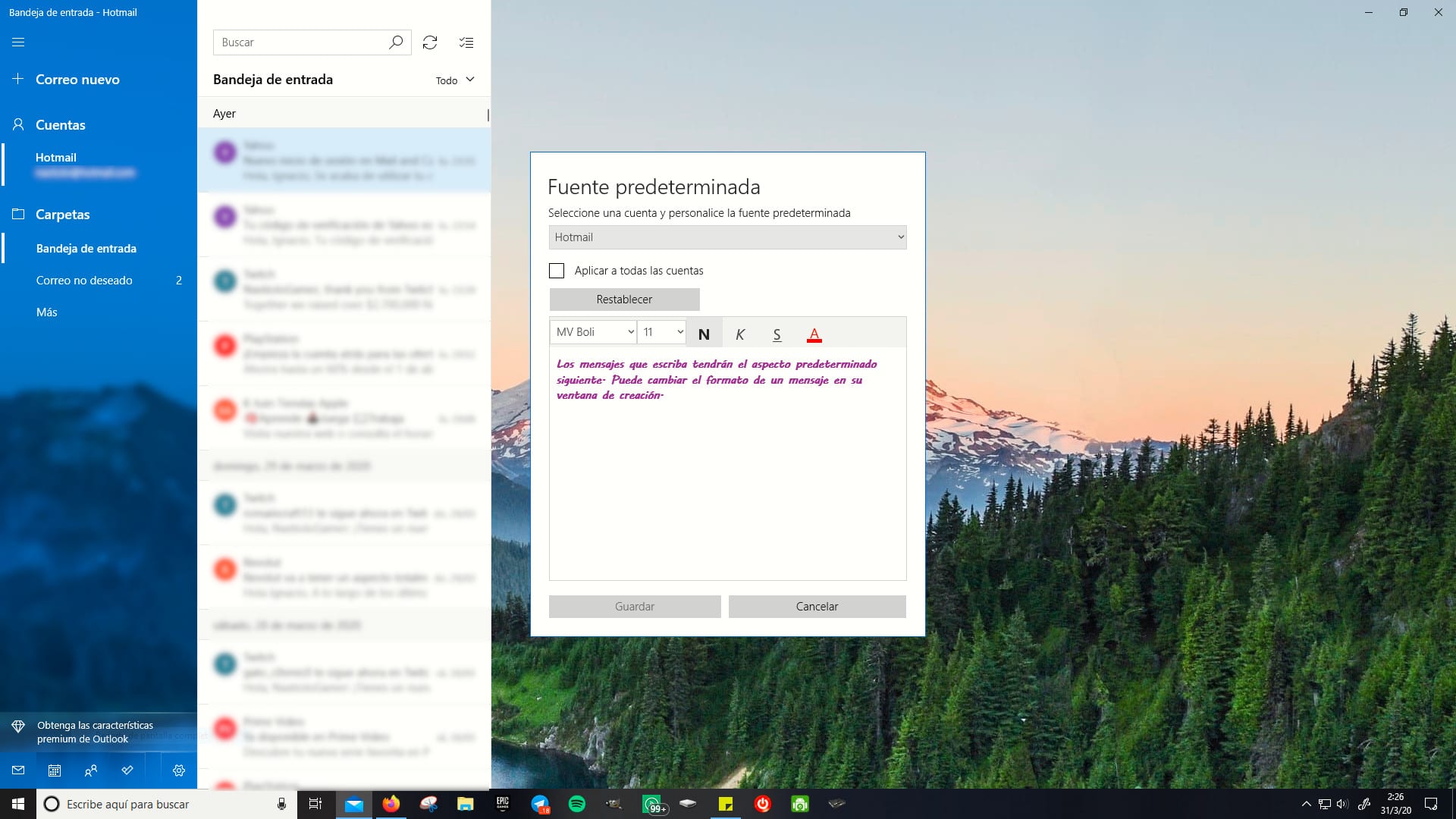
- Zunächst müssen wir die Anwendung öffnen und auf klicken Zahnrad Diese befindet sich unten in der Anwendung, um auf die Windows 10-Konfigurationsoptionen zuzugreifen.
- Aus den verschiedenen gezeigten Optionen müssen wir auswählen Standardschriftart.
- Als nächstes wird ein Fenster gezeigt, wo wir müssen Stellen Sie beide Schriftarten ein das wollen wir mit der Größe, dem Format und sogar der Schriftfarbe verwenden.
- Sobald wir die Einstellungen vorgenommen haben, die wir benötigen, müssen wir nur noch Klicken Sie auf Speichern.
Wenn wir das nächste Mal eine neue E-Mail schreiben, die Mail-Anwendung Es wird das Format verwenden, das wir gerade eingestellt haben.